اس کی بلاک بسٹر لیگ آف لیجنڈز کے بعد Riot کا دوسرا گیم ہونے کے ناطے، Valorant یقینی طور پر FPS کے تمام شائقین کے لیے ایک لازمی کھیل ہے۔ لیکن حال ہی میں، ہمیں بہت سی رپورٹیں موصول ہوئی ہیں کہ یہ کہتے ہیں۔ Valorant PC پر شروع نہیں ہوگا۔ . اگر آپ اسی مسئلے سے نمٹ رہے ہیں تو فکر نہ کریں۔ ہمارے صارفین کے مطابق، آپ اسے عام طور پر صرف چند کلکس سے ٹھیک کر سکتے ہیں۔
اس سے پہلے کہ آپ شروع کریں۔
اس سے پہلے کہ آپ مزید آگے بڑھیں، پہلے کوشش کریں۔ اپنے پی سی کو دوبارہ شروع کرنا اور دیکھیں کہ یہ کیسے جاتا ہے. اس کے علاوہ، آپ کو یہ یقینی بنانا چاہیے کہ آپ کا کمپیوٹر کم از کم ضروریات کو پورا کرتا ہے:
Valorant کے لیے کم از کم تقاضے (30 FPS):
| آپریٹنگ سسٹم: | ونڈوز 7/8/10 64 بٹ |
| پروسیسر: | Intel Core 2 DUO E8400 |
| یاداشت: | 4 جی بی ریم |
| گرافکس کارڈ: | انٹیل ایچ ڈی 4000 |
اگر آپ پہلے ہی یہ کر چکے ہیں، تو آپ ذیل میں ایڈوانس ٹربل شوٹنگ پر جا سکتے ہیں۔
ان اصلاحات کو آزمائیں:
یہاں آپ کے لیے جدید ترین اصلاحات ہیں۔ Valorant شروع کرنے والا مسئلہ نہیں ہے۔ . ہو سکتا ہے کہ آپ کو ان سب کو آزمانے کی ضرورت نہ ہو، صرف اس فہرست پر کام کریں جب تک کہ آپ کو کوئی ایسا کام نہ مل جائے جو چال کرتا ہے۔
- اپنے کمپیوٹر ریزولوشن کو تبدیل کریں۔
- ہم آہنگ موڈ میں Valorant چلائیں۔
- ایڈمنسٹریٹر کے طور پر Valorant چلائیں
- فسادات سے متعلق تمام عمل کو بند کریں۔
- اپنے اینٹی وائرس کو عارضی طور پر غیر فعال کریں۔
- یہ گیم آپ کے آپریٹنگ سسٹم پر دستیاب نہیں ہے۔
- کے نیچے پیمانہ اور ترتیب سیکشن، ڈراپ ڈاؤن مینو سے ایک آپشن منتخب کریں۔

- a کا انتخاب کریں۔ کم قرارداد

- ڈرائیور ایزی کو چلائیں، پھر کلک کریں۔ جائزہ لینا . ڈرائیور ایزی پھر آپ کے کمپیوٹر کو اسکین کرے گا اور ڈرائیوروں میں کسی بھی پریشانی کا پتہ لگائے گا۔

- کلک کریں۔ تمام تجدید کریں کا درست ورژن خود بخود ڈاؤن لوڈ اور انسٹال کرنے کے لیے تمام وہ ڈرائیور جو آپ کے سسٹم پر غائب یا پرانے ہیں۔
(اس کی ضرورت ہے۔ پرو ورژن - جب آپ اپ ڈیٹ آل پر کلک کریں گے تو آپ کو اپ گریڈ کرنے کا کہا جائے گا۔ اگر آپ پرو ورژن کے لیے ادائیگی نہیں کرنا چاہتے ہیں، تو پھر بھی آپ مفت ورژن کے ساتھ اپنی ضرورت کے تمام ڈرائیورز ڈاؤن لوڈ اور انسٹال کر سکتے ہیں۔ آپ کو انہیں ایک وقت میں ایک ایک ڈاؤن لوڈ کرنا ہوگا، اور انہیں دستی طور پر انسٹال کرنا ہوگا، عام ونڈوز کے طریقے سے۔)
 ڈرائیور ایزی کا پرو ورژن مکمل تکنیکی مدد کے ساتھ آتا ہے۔ اگر آپ کو مدد کی ضرورت ہو تو براہ کرم رابطہ کریں۔ ڈرائیور ایزی کی سپورٹ ٹیم پر support@letmeknow.ch .
ڈرائیور ایزی کا پرو ورژن مکمل تکنیکی مدد کے ساتھ آتا ہے۔ اگر آپ کو مدد کی ضرورت ہو تو براہ کرم رابطہ کریں۔ ڈرائیور ایزی کی سپورٹ ٹیم پر support@letmeknow.ch . - آپ کے ڈیسک ٹاپ پر، دائیں کلک کریں Valorant آئیکن اور منتخب کریں۔ پراپرٹیز .

- منتخب کریں۔ مطابقت ٹیب کے تحت مطابقت موڈ سیکشن، چیک کریں باکس سے پہلے اس پروگرام کو مطابقت کے موڈ میں چلائیں۔ . اگر آپ ونڈوز 10 پر ہیں تو اسے سیٹ کریں۔ ونڈوز 8 . اگر آپ ونڈوز 8 پر ہیں تو اسے ونڈوز 7 پر سیٹ کریں۔ کلک کریں۔ ٹھیک ہے ختم کرنے کے لئے.

- آپ کے ڈیسک ٹاپ پر، دائیں کلک کریں Valorant آئیکن اور منتخب کریں۔ انتظامیہ کے طورپر چلانا .

اگر آپ گیم کو اس طرح لانچ کر سکتے ہیں۔ Valorant کو ہمیشہ ایڈمنسٹریٹر موڈ میں چلانے کے لیے سیٹ کرنے کے لیے اگلے مرحلے پر جاری رکھیں۔ اگر مسئلہ برقرار رہے۔ ، براہ کرم اگلے طریقہ پر جائیں۔ - آپ کے ڈیسک ٹاپ پر، دائیں کلک کریں Valorant آئیکن اور منتخب کریں۔ پراپرٹیز .

- منتخب کریں۔ مطابقت ٹیب کے تحت ترتیبات سیکشن، چیک کریں باکس سے پہلے اس پروگرام کو بطور ایڈمنسٹریٹر چلائیں۔ . کلک کریں۔ ٹھیک ہے ختم کرنے کے لئے.

- Valorant لانچ کریں اور دیکھیں کہ کیا آپ لاگ ان کر سکتے ہیں۔
- جب آپ فسادات سے متعلق تمام عمل سے باہر ہو جاتے ہیں، ویلورنٹ لانچ کریں۔ اور دیکھیں کہ کیا آپ میں اب بھی غلطیاں ہیں۔
- اپنے کی بورڈ پر، دبائیں۔ Win+I (ونڈوز لوگو کی اور I کلید) ونڈوز کی ترتیبات کو کھولنے کے لیے۔ کلک کریں۔ اپ ڈیٹ اور سیکیورٹی .

- بائیں پین میں، کلک کریں۔ ونڈوز سیکیورٹی . پھر منتخب کریں۔ وائرس اور خطرے سے تحفظ .

- تک سکرول کریں۔ وائرس اور خطرے سے بچاؤ کی ترتیبات سیکشن اور کلک کریں۔ ترتیبات کا نظم کریں۔ .

- کے نیچے حقیقی وقت تحفظ سیکشن، ٹوگل بٹن پر کلک کریں اور اسے موڑ دیں۔ بند .

- اب ٹیسٹ کریں کہ کیا آپ Valorant لانچ کر سکتے ہیں۔
- اپنے کی بورڈ پر، دبائیں۔ Ctrl+Shift+Esc کھولنے کے لئے ٹاسک مینیجر . پھر دائیں کلک کریں۔ قدر کرنا اور منتخب کریں کام ختم کریں۔ .

- دبائیں Win+R رن باکس کو شروع کرنے کے لیے، پھر ٹائپ کریں یا پیسٹ کریں۔ %localappdata%VALORANTمحفوظ اور دبائیں داخل کریں۔ .

- میں تمام فائلوں کو حذف کریں۔ ترتیب اور نوشتہ جات فولڈر پھر اپنے کمپیوٹر کو دوبارہ شروع کریں اور چیک کریں کہ آیا Valorant ابھی شروع ہوتا ہے۔
- اپنے کی بورڈ پر، دبائیں۔ Ctrl+Shift+Esc ایک ساتھ کھولنے کے لئے ٹاسک مینیجر . پر تشریف لے جائیں۔ کارکردگی ٹیب، کلک کریں ریسورس مانیٹر کھولیں۔ .

- ریسورس مانیٹر میں، پر جائیں۔ یاداشت ٹیب میں عملی حافظہ سیکشن، آپ کو موجودہ میموری کا استعمال نظر آئے گا۔ چیک کریں اگر اسٹینڈ بائی میموری آپ کی کل RAM کا بہت زیادہ حصہ لے رہا ہے۔

- آپ اسٹینڈ بائی میموری کو دستی طور پر خالی کر سکتے ہیں۔
سب سے پہلے، ڈاؤن لوڈ کریں خالی اسٹینڈ بائی لسٹ . یہ ایک کمانڈ لائن ٹول ہے جو اسٹینڈ بائی میموری کو خالی کرنے میں آپ کی مدد کر سکتا ہے۔ - ڈاؤن لوڈ ہونے کے بعد، دائیں کلک کریں۔ خالی اسٹینڈ بائی لسٹ پروگرام اور منتخب کریں۔ ایڈمنسٹریٹر کے طور پر چلائیں۔ .

- واپس جاو ریسورس مانیٹر اور چیک کریں کہ آیا اسٹینڈ بائی میموری صاف ہو گئی ہے۔ پھر آپ چیک کر سکتے ہیں کہ آیا مسئلہ برقرار رہتا ہے۔
- دائیں کلک کریں۔ EmptySandbyList.exe اور منتخب کریں جائیداد .

- پر تشریف لے جائیں۔ مطابقت ٹیب، آگے والے باکس کو چیک کریں۔ اس پروگرام کو بطور ایڈمنسٹریٹر چلائیں۔ . کلک کریں۔ ٹھیک ہے .

- اپنے کی بورڈ پر، دبائیں۔ Win+R کو مدعو کرنے کے لئے رن ڈبہ. ٹائپ کریں یا پیسٹ کریں۔ taskchd.msc اور کلک کریں ٹھیک ہے .

- دائیں پین میں، منتخب کریں۔ ٹاسک بنائیں .

- میں نام سیکشن، ٹائپ یا پیسٹ خالی اسٹینڈ بائی میموری . پھر کلک کریں۔ صارف یا گروپ کو تبدیل کریں۔ …

- پاپ اپ ونڈو میں، کلک کریں۔ اعلیٰ… .

- کلک کریں۔ ابھی تلاش کریں۔ . تلاش کے نتائج میں، منتخب کریں۔ سسٹم . پھر کلک کریں۔ ٹھیک ہے .

- کلک کریں۔ ٹھیک ہے .

- پر تشریف لے جائیں۔ اعمال ٹیب، کلک کریں نئی… .

- براؤز کریں اور منتخب کریں۔ EmptyStandbyList.exe پروگرام کلک کریں۔ ٹھیک ہے .

- پھر تشریف لے جائیں۔ محرکات ٹیب، کلک کریں نئی.. ..
کے نیچے اعلی درجے کی ترتیبات ، سیٹ کام کو دہرائیں۔ کو ہر 10 منٹ . سیٹ کی مدت کے لئے کو غیر معینہ مدت تک .
کلک کریں۔ ٹھیک ہے .

- سیٹ اپ مکمل کرنے کے بعد، آپ منتخب کر سکتے ہیں۔ ٹاسک شیڈیولر لائبریری زیر التواء کاموں کو دیکھنے کے لیے بائیں پین میں۔

- اپنے کی بورڈ پر، دبائیں۔ ونڈوز لوگو کی کلید اور آر ایک ہی وقت میں دعوت دینے کے لئے رن ڈبہ. قسم اختیار اور کلک کریں ٹھیک ہے کنٹرول پینل کھولنے کے لیے۔

- منتخب کریں۔ پروگرام اور خصوصیات .

- ایک وقت میں ایک، ڈبل کلک کریں بہادر اور فسادی وینگارڈ ان کو ان انسٹال کرنے کے لیے۔

- پر جائیں۔ Valorant سرکاری ویب سائٹ اور تازہ ترین ورژن ڈاؤن لوڈ کریں۔
درست کریں 1: اپنے کمپیوٹر کی ریزولوشن تبدیل کریں۔
مینوفیکچررز کریں گے۔ ڈرائیوروں کو اپ ڈیٹ کرنا بند کریں۔ کچھ GPUs کے لیے وقت کی ایک مدت کے بعد، اس طرح وہ پرانے گرافکس کارڈز کو ختم کر سکتے ہیں۔ اس لیے ہو سکتا ہے کہ کچھ گرافکس کارڈز کو ہائی ریزولوشن گیمنگ کے لیے معقول سپورٹ حاصل نہ ہو۔
اگر آپ پرانا گرافکس کارڈ استعمال کر رہے ہیں، تو آپ کو کوشش کرنی چاہیے۔ کم کمپیوٹر ریزولوشن پر سوئچ کرنا . ایسا کرنے کا طریقہ یہاں ہے:

آپ Valorant کے ساتھ تمام ریزولوشن آپشنز کی جانچ کر سکتے ہیں اور دیکھ سکتے ہیں کہ کون سا آپ کا مسئلہ حل کرتا ہے۔ اگر یہ طریقہ آپ کے لیے کام نہیں کرتا ہے، تو پریشان نہ ہوں، بس اگلا طریقہ آزمائیں۔
درست کریں 2: اپنے گرافکس ڈرائیور کو اپ ڈیٹ کریں۔
یہ مسئلہ کی وجہ سے ہو سکتا ہے چھوٹی گاڑی یا پرانے گرافکس ڈرائیور . کچھ کھلاڑیوں نے اطلاع دی کہ Valorant لانچ نہیں کرے گا کیونکہ ان کے گرافکس ڈرائیور بہت پرانے تھے۔ لہذا کچھ زیادہ پیچیدہ کرنے کی کوشش کرنے سے پہلے، پہلے یقینی بنائیں کہ آپ جدید ترین گرافکس ڈرائیور استعمال کر رہے ہیں۔ .
ایک آپشن دستی طور پر اپ ڈیٹ کرنا ہے: آپ مینوفیکچرر کی ویب سائٹ پر جا سکتے ہیں ( NVIDIA , اے ایم ڈی یا انٹیل )، پھر ویڈیو ڈرائیور کو تلاش، ڈاؤن لوڈ اور انسٹال کریں۔ لیکن اگر آپ ڈیوائس ڈرائیورز کے ساتھ کھیلنے میں راضی نہیں ہیں، تو آپ، اس کے بجائے، خود بخود اس کے ساتھ کر سکتے ہیں۔ ڈرائیور آسان . یہ ایک ایسا ٹول ہے جو آپ کے کمپیوٹر کی ضرورت کے مطابق ڈرائیور کی کسی بھی اپ ڈیٹ کا پتہ لگاتا ہے، ڈاؤن لوڈ کرتا ہے اور انسٹال کرتا ہے۔
ایک بار جب آپ اپنے گرافکس ڈرائیور کو اپ ڈیٹ کر لیتے ہیں، ویلورنٹ لانچ کریں۔ اور دیکھیں کہ آیا مسئلہ برقرار رہتا ہے۔
اگر یہ چال آپ کے لیے کام نہیں کرتی ہے، تو بس اگلی کوشش کریں۔
درست کریں 3: ہم آہنگ موڈ میں Valorant چلائیں۔
کچھ ونڈوز اپڈیٹس Valorant کے ساتھ متصادم ہو سکتی ہیں۔ اگر یہ معاملہ ہے، تو آپ کوشش کر سکتے ہیں۔ ہم آہنگ موڈ میں Valorant لانچ کریں۔ . یہاں اقدامات ہیں:
اگر اس سے آپ کا مسئلہ حل ہو جاتا ہے تو مبارک ہو! اگر نہیں، تو آپ اگلے حل پر جا سکتے ہیں۔
درست کریں 4: ایڈمنسٹریٹر کے طور پر Valorant چلائیں۔
پہلے سے طے شدہ طور پر، ونڈوز ایک پروگرام کو باقاعدہ صارف کے طور پر چلاتا ہے، جس کی کچھ ڈائریکٹریوں تک محدود رسائی ہوتی ہے۔ ایک ایڈمنسٹریٹر کے طور پر Valorant چل رہا ہے اجازت کے مسئلے سے گریز کرتا ہے۔ ایسا کرنے کے لیے، بس ان اقدامات پر عمل کریں:
درست کریں 5: فساد سے متعلق تمام عمل کو بند کریں۔
کچھ کھلاڑیوں نے تبصرہ کیا کہ جب کوئی عمل صحیح طریقے سے کام نہیں کررہا ہے تو Valorant شروع نہیں ہوگا۔ اس کا مطلب ہے کہ آپ کو فسادات سے متعلق تمام عمل سے باہر نکلنے اور Valorant کو دوبارہ شروع کرنے کی ضرورت ہے۔ یہاں 3 چیزیں ہیں جو آپ کو کرنے کی ضرورت ہے:
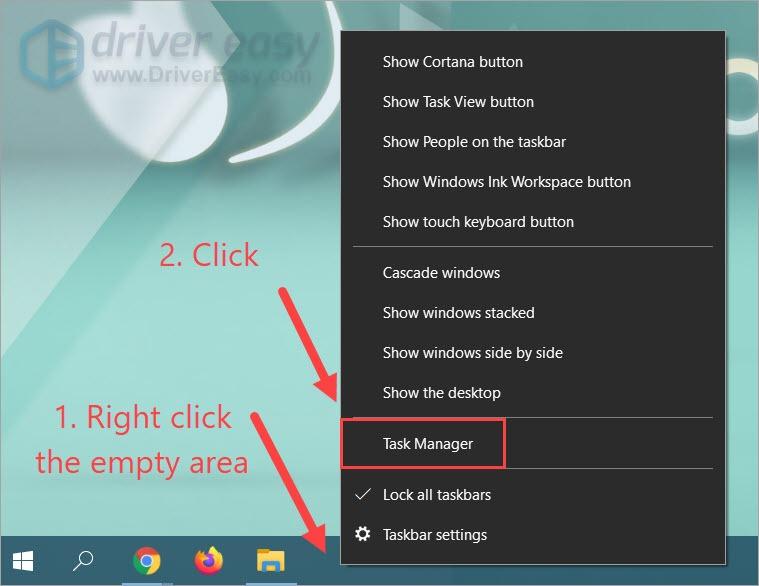
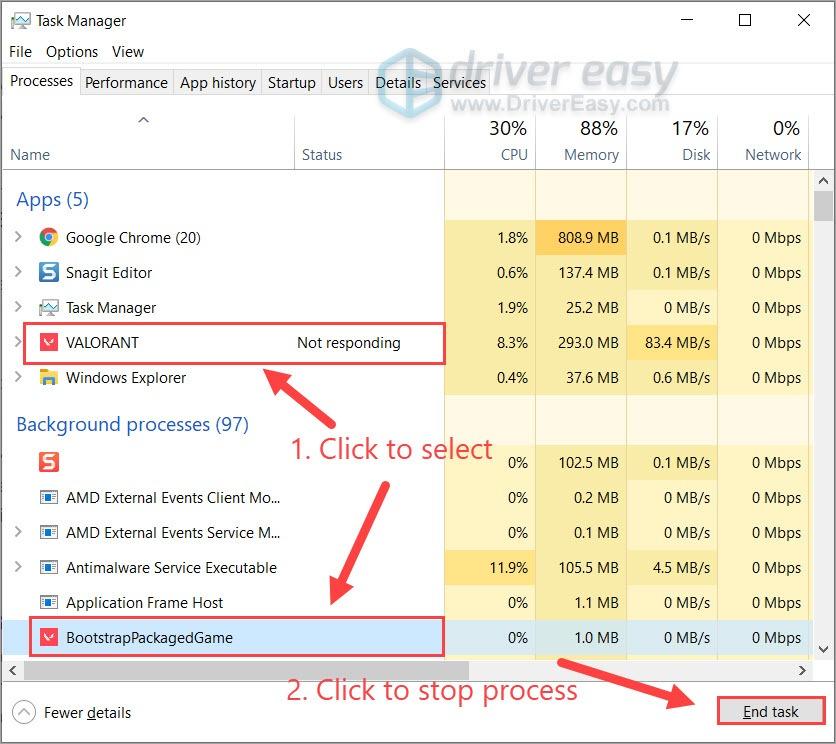
(آپ نوٹ کریں۔ نہیں ہونا چاہیے روکو دی موہرا عمل بصورت دیگر آپ کو دوبارہ Valorant لانچ کرنے سے پہلے اپنے کمپیوٹر کو دوبارہ شروع کرنا پڑے گا۔)
اگر یہ درستگی آپ کے لیے کام نہیں کرتی ہے، تو پھر بھی ایک آخری حل باقی ہے جسے آپ آزما سکتے ہیں۔
درست کریں 6: اپنے اینٹی وائرس کو عارضی طور پر غیر فعال کریں۔
اگر آپ کو یہ بتانے میں غلطی نظر آ رہی ہے کہ Valorant ہے۔ صحیح طریقے سے شروع کرنے سے قاصر (0xc000005) یا مطلوبہ انحصار انسٹال نہیں کر سکا ، پھر شاید یہ آپ کا اینٹی وائرس ہے جو اس مسئلے کو متحرک کر رہا ہے۔ اس صورت میں، آپ اسے غیر فعال کرنے کی کوشش کر سکتے ہیں اور دیکھ سکتے ہیں کہ چیزیں کیسے چلتی ہیں۔
ونڈوز سیکیورٹی کو غیر فعال کرنے کا طریقہ یہاں ہے:
اگر یہ حل آپ کی مدد نہیں کرتا ہے، تو اینٹی وائرس کو دوبارہ آن کریں اور اگلے طریقہ پر جاری رکھیں۔
فکس 7: یہ گیم آپ کے آپریٹنگ سسٹم پر دستیاب نہیں ہے۔
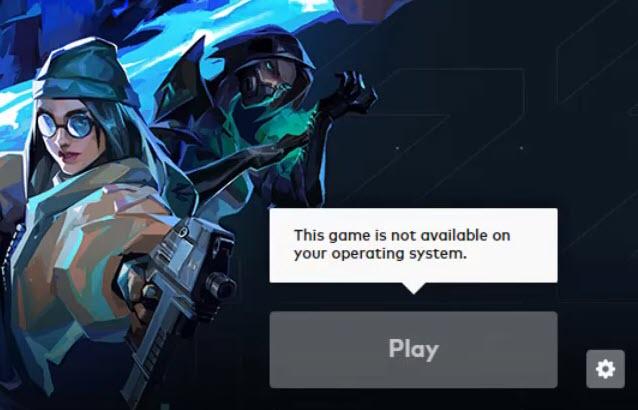
حال ہی میں ہمیں ایک Valorant سٹارٹ اپ غلطی کی رپورٹس موصول ہوئی ہیں جو پڑھتی ہیں۔ یہ گیم آپ کے آپریٹنگ سسٹم پر دستیاب نہیں ہے۔ . ایسا لگتا ہے کہ یہ خرابی سسٹم سے متعلق نہیں ہے، کیونکہ پلیئرز اسے ونڈوز 10 پر بھی حاصل کر رہے ہیں۔ اگر آپ کو یہ ایرر نظر آ رہا ہے، تو آپ اسے دوبارہ انسٹال کرنے سے پہلے کوشش کر سکتے ہیں۔
فکس 8: اسٹینڈ بائی میموری جاری کریں۔
Valorant کے لانچ نہ ہونے کی ایک عام وجہ یہ ہے کہ آپ کے PC میں گیم کے لیے دستیاب RAM نہیں ہے۔ ونڈوز فزیکل ریم کے کچھ حصے کو بطور کیشے استعمال کرتی ہے، یا جسے کہا جاتا ہے۔ اسٹینڈ بائی میموری . اسٹینڈ بائی میموری وقت پر جاری نہ ہونے پر سسٹم مسائل کا شکار ہو سکتا ہے۔ اس صورت میں، آپ اسٹینڈ بائی میموری کو دستی طور پر صاف کر سکتے ہیں اور دیکھ سکتے ہیں کہ یہ کیسے چلتا ہے۔
(اختیاری) آپ بھی استعمال کر سکتے ہیں۔ ٹاسک شیڈولر اسٹینڈ بائی میموری کو خود بخود صاف کرنے کے لیے۔ نظریاتی طور پر، آپ ریبوٹ کے ساتھ ایک ہی نتیجہ حاصل کر سکتے ہیں، لیکن جب آپ کھیل کے بیچ میں ہوں گے تو یہ ایک مختلف کہانی ہوگی۔
درست کریں 9: Valorant کو دوبارہ انسٹال کریں۔
تو یہ آپ کے لیے حتمی حل ہے: Valorant کو دوبارہ انسٹال کرنا۔ یہ صرف اس وقت ضروری ہے جب آپ کے پاس متضاد گیم فائلیں ہوں، جو اکثر اس وقت ہوتا ہے جب آپ کے پاس کوئی ہو۔ غیر مستحکم نیٹ ورک کنکشن . Valorant کو ان انسٹال کرنے کے لیے، ان اقدامات کو آزمائیں:
یہی ہے. امید ہے کہ آپ بغیر کسی پریشانی کے Valorant لانچ کر سکتے ہیں۔ اگر آپ کے کوئی سوالات یا مشورے ہیں تو بلا جھجھک تبصرہ کریں۔
































![[حل شدہ] ٹویچ فریزنگ، بفرنگ اور وقفہ کے مسائل](https://letmeknow.ch/img/knowledge/99/twitch-freezing.jpeg)
![[2022 درست کریں] ESO گیم سرور سے منسلک ہونے سے قاصر ہے۔](https://letmeknow.ch/img/knowledge/58/eso-unable-connect-game-server-error.png)




![[حل شدہ] یہ پی سی پر دو ایف پی ایس قطرے لیتا ہے](https://letmeknow.ch/img/program-issues/07/it-takes-two-fps-drops-pc.jpg)